
Яке аз вазифаҳои асосии Google Drive ин нигоҳ доштани намудҳои гуногуни маълумот дар абр, ҳам барои мақсадҳои шахсӣ (масалан, нусхабардорӣ) ва ҳам барои мубодилаи зуд ва муносиби файл (ҳамчун як намуди мубодилаи файл) мебошад. Дар ҳар кадоми ин ҳолатҳо, қариб ҳар як истифодабарандаи хидмат дер ё зуд ба зарурати зеркашии чизе, ки қаблан ба анбори абр бор карда шуда буд, дучор меояд. Дар мақолаи имрӯзаи мо мо инро мефаҳмонем.
Файлҳоро аз Drive зеркашӣ кунед
Аён аст, ки ҳангоми зеркашӣ аз Google Drive, корбарон на танҳо гирифтани файлҳоро аз анбори худ медонанд, балки аз каси дигаре, ки ба онҳо дастрасӣ дода шудааст ё танҳо истинод дода шудааст. Вазифа метавонад он аст, ки хидмате, ки мо мавриди баррасӣ қарор медиҳем ва дархости муштарии он платформаи платформист, яъне он дар дастгоҳҳои гуногун ва дар системаҳои мухталиф истифода мешавад, ки дар иҷрои амалҳои ба назар монанд монанд ҳастанд. Аз ин рӯ, мо минбаъд тамоми имконоти иҷрои ин тартибро баррасӣ хоҳем кард.
Компютер
Агар шумо Google Drive-ро фаъолона истифода баред, пас шумо эҳтимол медонед, ки дар компютерҳо ва ноутбукҳо шумо метавонед онро на танҳо тавассути вебсайти расмӣ, балки бо истифодаи барномаи хусусӣ низ дастрас кунед. Дар ҳолати аввал, зеркашӣ кардани маълумот ҳам аз нигаҳдории абрии худ ва ҳам дар дигар ҳолат мумкин аст ва дар ҳолати дуюм - танҳо аз ҳисоби шумо. Ҳар дуи ин имконотро дида бароед.
Браузер
Ягон браузер барои кор бо Google Drive дар веб мувофиқ аст, аммо дар мисоли мо хоҳари Chrome-ро истифода хоҳем бурд. Барои зеркашии ҳама гуна файлҳо аз захираи худ, ин амалҳоро иҷро намоед:
- Пеш аз ҳама, боварӣ ҳосил кунед, ки шумо ба ҳисоби Google ворид шудаед, ки ба нақша гирифтани маълумот аз Drive доред. Дар мавриди мушкилот, мақолаи моро дар ин мавзӯъ тафтиш кунед.

Муфассал: ба ҳисоби Google Drive ворид шавед. - Ба папкаи нигоҳдорӣ, файл ё файлҳое, ки аз он шумо мехоҳед ба компютери худ зеркашӣ кунед, равед. Ин дар ҳамон тавре, ки дар стандарт анҷом дода мешавад "Тадқиқотчӣ"дар тамоми версияҳои Windows ҳамгиро карда шудааст - кушодакунӣ бо пахши тугмаи чапи муш (LMB) сурат мегирад.
- Пас аз ёфтани унсури зарурӣ, онро бо тугмаи рости муш пахш кунед ва ашёро дар менюи контекстӣ интихоб кунед Зеркашӣ кунед.

Дар равзанаи браузер директорияро барои ҷойгиркунии он муайян кунед, номро нишон диҳед, агар лозим бошад, тугмаро клик кунед Сарфа.

Эзоҳ: Зеркашӣ метавонад на танҳо тавассути менюи контекстӣ, балки бо истифода аз яке аз асбобҳое, ки дар панели боло пешниҳод шудааст - тугма дар шакли эллипси амудӣ, ки номида мешавад номида шавад. "Қисматҳои дигар". Бо зеркунии он, шумо як чизи монандро хоҳед дид Зеркашӣ кунед, аммо аввал шумо бояд файл ё ҷузвдони дилхоҳро бо як клик интихоб кунед.

Агар ба шумо лозим аст, ки зиёда аз як файлро аз папкаи мушаххас зеркашӣ кунед, ҳамаашро интихоб кунед, аввал кликро дар як вақт пахш кунед ва пас тугмаро нигоҳ доред "CTRL" дар клавиатура, барои ҳама чизи дигар. Барои зеркашӣ идома диҳед, менюи контекстиро ба ягон ҷузъи интихобшуда занг занед ё тугмаи қаблан таъиншударо дар лавҳаи асбобҳо истифода баред.

Эзоҳ: Агар шумо якчанд файлҳоро зеркашӣ кунед, онҳо аввал дар бойгонии ZIP ҷойгир карда мешаванд (ин бевосита дар вебсайти Drive рух медиҳад) ва танҳо пас аз он онҳо ба зеркашӣ оғоз мекунанд.

Феҳристҳои зеркашишаванда низ ба таври худкор ба бойгонӣ мубаддал мешаванд.
- Вақте ки зеркашӣ ба анҷом мерасад, файл ё файлҳо аз Google Cloud Storage дар директорияе, ки шумо дар диски компютер нишон дода будед, захира карда мешаванд. Агар лозим ояд, бо истифодаи дастурҳои дар боло зикршуда шумо метавонед ҳама гуна файлҳои дигарро зеркашӣ кунед.



Ҳамин тавр, ҳангоми зеркашии файлҳо аз Google Drive мо фаҳмидем, ки акнун ба кори шахси дигаре гузарем. Ва барои ин, танҳо ба шумо лозим аст, ки пайванди мустақимро ба файл (ё файлҳо, ҷузвдонҳо), ки аз ҷониби соҳиби маълумот сохта шудааст, дошта бошед.
- Истиноди файлро дар Google Drive пайравӣ кунед ё нусхабардорӣ карда, дар сатри суроғаи браузери худ ҷойгир кунед, ва клик кунед "Воридшавӣ".
- Агар пайванд дар ҳақиқат қобилияти дастрасӣ ба маълумотро таъмин кунад, шумо метавонед файлҳои дар он буда (агар папка ё бойгонии ZIP бошад) дида бароед ва фавран зеркаширо оғоз кунед.

Намоиш ба монанди он аст, ки дар диски шахсии шумо ё дар "Тадқиқотчӣ" (барои дидани директория ва / ё файл ду маротиба клик кунед).
Пас аз пахш кардани тугма Зеркашӣ кунед браузери стандартӣ ба таври худкор кушода мешавад, дар он ҷо ба шумо папкаро таъин кардан лозим аст, ки барои захира кардан, агар лозим бошад, ба файл номи дилхоҳ дода, клик кунед Сарфа. - Ин гуна осон кардани зеркашии файлҳо аз Google Drive аст, агар шумо ба онҳо пайванде дошта бошед. Ғайр аз он, шумо метавонед маълумотро бо истинод ба абрии худ захира кунед, барои ин тугмаи мувофиқ мавҷуд аст.
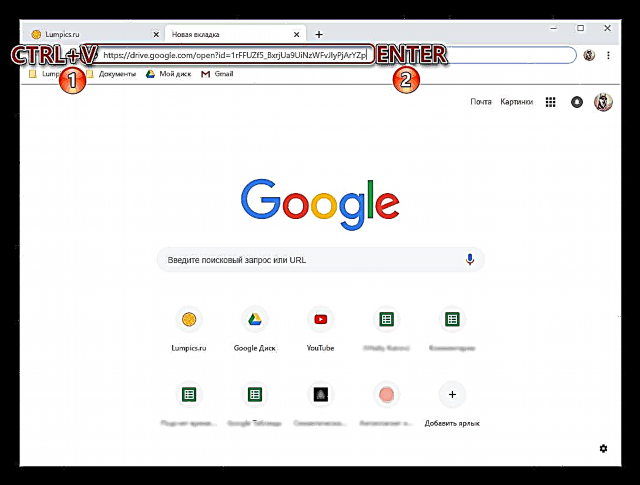


Тавре ки шумо мебинед, дар зеркашии файлҳо аз нигаҳдории абр ба компютер ягон мушкилие нест. Ҳангоми дастрасӣ ба профили худ бо сабабҳои маълум, имкониятҳои зиёд вуҷуд доранд.
Замима
Google Drive инчунин ҳамчун барномаи PC мавҷуд аст ва бо он шумо метавонед файлҳоро низ зеркашӣ кунед. Дуруст аст, ки шумо метавонед инро танҳо бо маълумоти шахсии худ, ки қаблан ба абр бор карда шуда буданд, вале ҳоло бо компютер ҳамоҳанг нашудаанд (масалан, зеро функсияи синхронизатсия барои ягон феҳрист ё мундариҷаи он фаъол карда нашудааст). Ҳамин тавр, мундариҷаи нигоҳдории абрро метавон ба диски сахт қисман ё пурра нусхабардорӣ кард.
Эзоҳ: Ҳама файлҳо ва ҷузвдонҳое, ки дар феҳристи Google Drive дар компютери шумо мебинед, аллакай зер карда шудаанд, яъне онҳо дар як вақт дар абр ва диски ҷисмонӣ нигоҳ дошта мешаванд.
- Google Drive-ро ба кор дароред (аризаи муштарӣ Backup ва Sync From Google номида мешавад), агар он қаблан оғоз нашуда бошад. Шумо метавонед онро дар меню пайдо кунед Оғоз.

Бо тасвири барнома дар сабади система тугмаи ростро клик кунед, ва баъд тугмаро дар шакли эллипс амудӣ барои кушодани менюи он. Дар рӯйхате, ки пайдо мешавад, интихоб кунед "Танзимот". - Дар менюи тараф ба ҷадвал гузаред Google Drive. Ин ҷо, агар шумо ашёро бо аломати нишона қайд кунед Msgstr "Танҳо ин ҷузвдонҳоро ҳамоҳанг кунед.", шумо метавонед ҷузвдонҳоро интихоб кунед, ки мӯҳтавои он ба компютер бор карда мешавад.

Ин бо гузоштани қуттиҳои мувофиқ дар қуттиҳои мувофиқ иҷро карда мешавад ва барои кушодани директория ба шумо лозим аст, ки тирчаи нишондиҳандаро дар охири рост пахш кунед. Мутаассифона, интихоби файлҳои мушаххас барои зеркашӣ вуҷуд надорад, танҳо ҷузвдонҳоро бо тамоми мундариҷаи онҳо ҳамоҳанг кардан мумкин аст. - Пас аз танзимоти лозимӣ, клик кунед Хуб барои пӯшидани равзанаи барнома.

Вақте ки синхронизатсия ба итмом мерасад, директорияҳои қайдкардаи шумо ба ҷузвдони Google Drive дар компютери шумо илова карда мешаванд ва шумо метавонед бо истифодаи система ба ҳамаи файлҳои дар онҳо мавҷудбуда дастрасӣ пайдо кунед "Роҳнамо".



Мо таҳқиқ кардем, ки чӣ гуна файлҳо, ҷузвдонҳо ва ҳатто тамоми бойгониро бо маълумот аз Google Drive ба компютер зеркашӣ кунем. Тавре ки шумо мебинед, ин кор метавонад на танҳо дар браузер, балки дар замимаи хусусӣ низ анҷом дода шавад. Дуруст аст, ки дар ҳолати дуюм, шумо танҳо бо ҳисоби худ муошират карда метавонед.
Смартфонҳо ва планшетҳо
Ба монанди аксари замимаҳо ва хидматҳои Google, Drive барои дастгоҳҳои мобилӣ бо Android ва iOS дастрас аст, ки дар он ҳамчун барномаи алоҳида пешниҳод карда мешавад. Бо кӯмаки он шумо метавонед ҳам ба файли худ ва ҳам ба онҳое, ки аз ҷониби корбарони дигар дастрасии оммавӣ доранд, нигоҳдорӣ дохилӣ зеркашӣ кунед. Биёед ба таври муфассалтар дида бароем, ки ин кор чӣ тавр анҷом дода мешавад.
Андроид
Дар бисёр смартфонҳо ва планшетҳои дорои Android, барномаи Диск аллакай таъмин карда шудааст, аммо дар акси ҳол, шумо бояд онро бо Play Market васл кунед.
Google Drive -ро аз Google Play Store зеркашӣ кунед
- Бо истиноди дар боло буда, барномаи муштариро дар дастгоҳи мобилии худ насб кунед ва роҳандозӣ кунед.
- Ба воситаи ҳаракат дар се экрани истиқбол, қудрати нигоҳдории абри абрии мобилиро кашф кунед. Агар зарур шавад, аз эҳтимол дур аст, ба ҳисоби Google-и худ ворид шавед, ки файлҳои худро аз Диски шумо зеркашӣ кунед.

Ҳамчунин бихонед: Чӣ гуна ба Google Drive дар Android ворид шудан мумкин аст - Ба ҷузвдоне, ки аз он шумо файлҳоро ба нигаҳдории дохилӣ бор кардан мехоҳед, равед. Се нуқтаи амудиро дар тарафи рости номи пункт клик кунед ва интихоб кунед Зеркашӣ кунед дар менюи имконоти дастрас мавҷуд аст.

Баръакси компютерҳо, дар дастгоҳҳои мобилӣ, шумо танҳо бо файлҳои инфиродӣ муошират карда метавонед, ҷузвдонро зеркашӣ кардан мумкин нест. Аммо агар ба шумо лозим ояд, ки якчанд элементро якбора зер кунед, аввалро бо ангушти худ интихоб кунед ва боқимонда бо ламс ба экран ишора кунед. Дар ин ҳолат, банди Зеркашӣ кунед на танҳо дар менюи умумӣ, балки дар панел, ки дар поёни зоҳир пайдо мешавад.
Агар зарур бошад, ба барнома иҷозат диҳед, ки ба суратҳо, мултимедия ва файлҳо дастрасӣ пайдо кунад. Зеркашӣ ба таври худкор оғоз меёбад, ки бо сабти дахлдор дар минтақаи поёни равзанаи асосӣ имзо карда мешавад - Шумо метавонед дар бораи анҷомёбии зеркашӣ аз огоҳинома дар парда маълумот гиред. Худи файл дар ҷузвдон хоҳад буд "Боргириҳо", ки онро тавассути ҳама гуна менеҷери файл дастрас кардан мумкин аст.



Ихтиёрӣ: Агар шумо хоҳед, шумо метавонед файлҳоро аз абр берун аз корбар дастрас намоед - дар ин ҳолат онҳо дар Drive нигоҳ дошта мешаванд, аммо шумо метавонед онҳоро бе пайвастшавӣ ба Интернет кушоед. Ин дар ҳамон меню, ки тавассути он зеркашӣ гузаронида мешавад, иҷро карда мешавад - танҳо файл ё файлҳоро интихоб кунед ва ҷузъро тафтиш кунед Дастрасии офлайнӣ.

- Бо ин роҳ, шумо метавонед файлҳои инфиродиро аз Диски худ ва танҳо тавассути як барномаи хусусӣ зеркашӣ кунед. Биёед дида бароем, ки чӣ гуна пайвандро ба файл ё ҷузвдон аз нигаҳдории ягон кас зеркашӣ кардан лозим аст, аммо ба оянда нигоҳ карда, қайд мекунем, ки дар ин ҳолат ҳоло ин осонтар аст.
- Истиноди мавҷудбударо пайравӣ кунед ё худ нусхабардорӣ кунед ва ба сатри суроғаи браузери мобилии худ часбонед, ва клик кунед "Воридшавӣ" дар клавиатураи маҷозӣ.
- Шумо метавонед файлро фавран зеркашӣ кунед, ки барои он тугмаи мувофиқ дода шудааст. Агар шумо паёми "Хатогӣ. Хатогии файлро барои пешнамоиш насб кардааст", ба мисли дар мисоли мо, ба он аҳамият надиҳед - сабабаш андозаи калон аст ё формати номатлуб.
- Пас аз пахш кардани тугма Зеркашӣ кунед тиреза пайдо мешавад, ки шуморо дархост мекунад, ки интихоби ин амалро иҷро кунед. Дар ин ҳолат, шумо бояд ба номи браузере, ки ҳоло истифода мебаред, клик кунед. Агар тасдиқ лозим бошад, клик кунед Бале дар тиреза бо савол.
- Дарҳол пас аз он, файл ба зеркашӣ шурӯъ мекунад, ки пешрафтро дар панели огоҳӣ тамошо карда метавонед.
- Дар охири тартиб, тавре ки дар Google Drive шахсии шумо, файл дар папка ҷойгир карда мешавад "Боргириҳо", барои рафтан ба он, ки шумо метавонед ҳама менеҷери файли қулай истифода баред.


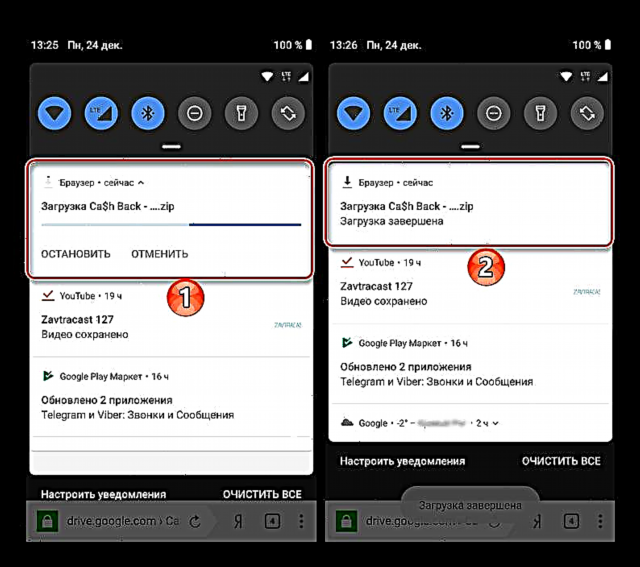

IOS
Нусхабардории файлҳо аз анбори абрӣ ба хотираи iPhone, ва хусусан, ба ҷузвдонҳои қуттиҳои барномаҳои IOS бо истифода аз фармоишгари расмии Google Drive, ки барои насб аз Дӯкони Apple дастрас мебошанд, сурат мегирад.
Google Store -ро барои iOS аз Apple App Store зеркашӣ кунед
- Google Drive-ро бо клик кардани линкаи боло насб кунед ва барномаро кушоед.
- Тугмаи ламсӣ Вуруд дар экрани аввалаи муштарӣ ва бо истифодаи маълумоти ҳисоби Google-и худ ба хидмат ворид шавед. Агар шумо ҳангоми вуруд ба ягон душворӣ дучор шавед, тавсияҳои маводро дар истиноди зерин дастрас кунед.
Муфассал: Воридшавӣ ба Google Drive бо iPhone
- Феҳристро дар Drive кушоед, ки мундариҷаи он бояд ба хотираи дастгоҳи iOS бор карда шавад. Дар наздикии номи ҳар як файл тасвири се нуқта мавҷуд аст, ки барои кушодани менюи амалҳои имконпазир бояд клик кунед.
- Рӯйхати интихобро ба боло паймоиш кунед, ҷузъро ёбед Кушодан бо ва ламс кунед. Баъд, интизор шавед, ки омодагӣ ба содирот ба анбори дастгоҳи мобилӣ ба анҷом расонида мешавад (давомнокии раванд аз намуди зеркашӣ ва ҳаҷми он вобаста аст). Дар натиҷа, минтақаи интихоби барнома дар зер пайдо мешавад, ки дар папкаи он файл ҷойгир карда мешавад.
- Амалҳои минбаъда дуҷонибаанд:
- Дар рӯйхати дар боло буда, дар тасвири асбобе, ки файли боршуда пешбинӣ шудааст, клик кунед. Ин ба оғози барномаи интихобшуда ва кашфи чизҳое, ки шумо аз Google Drive бор кардаед, оварда мерасонад.
- Интихоб кунед Нигоҳ доштани файлҳо ва сипас ҷузвдони барномаро таъин кунед, ки бо маълумотҳои аз "абр" дар экран асбоби оғозшуда зеркашишаванда кор карда тавонад Файлҳо аз Apple, ки барои идора кардани мундариҷаи хотираи дастгоҳи IOS сохта шудааст. Барои анҷом додани амалиёт, клик кунед Илова кунед.
- Пас аз рафтан ба директорияи Google Drive, интихоби номи файлро дароз пахш кунед. Сипас, дар лентаҳои кӯтоҳ дигар мундариҷаи ҷузвдонро тафтиш кунед, ки шумо мехоҳед дастрасиро аз дастгоҳи Apple ҳангоми набудани пайвастшавӣ ба Интернет ҳифз кунед. Пас аз он ки шумо интихоби худро ба анҷом расондед, се нуқта дар болои экран дар тарафи рост клик кунед.
- Дар байни объектҳое, ки дар поёни меню пайдо мешаванд, -ро интихоб кунед Дастрасии оффлайнро фаъол созед. Пас аз чанде пас, дар зери номи файл тамғаҳо пайдо мешаванд ва онҳо дастрасии дастгоҳро дар ҳар лаҳза нишон медиҳанд.

Илова бар ин. Илова бар иҷрои қадамҳои дар боло зикршуда, ки ба зеркашии маълумот аз анбори абр ба як барномаи мушаххас оварда мерасонанд, шумо метавонед функсияро барои нигоҳ доштани файлҳо ба хотираи дастгоҳи IOS истифода баред Дастрасии офлайнӣ. Ин хусусан қулай аст, агар бисёр дастгоҳҳо нусхабардорӣ карда шаванд, зеро функсияи боркунии бастагӣ дар барномаи Google Drive барои iOS пешбинӣ нашудааст.
Агар зарур бошад, файлро на аз "худи" Google Drive зеркашӣ кунед, балки тавассути истиноди пешниҳоднамудаи хидмат барои мубодилаи корбарон ба мундариҷаи нигоҳдорӣ, дар iOS шумо бояд ба истифодаи барномаи тарафи сеюм муроҷиат кунед. Аксар вақт яке аз мудирони файлҳо истифода бурда мешавад, ки бо функсияи зеркашии маълумот аз шабака муҷаҳҳаз шудааст. Дар мисоли мо, ин маъмултарин Explorer барои дастгоҳҳои Apple мебошад - Ҳуҷҷатҳо.
Ҳуҷҷатҳоро аз Readdle аз Store Apple App зеркашӣ кунед
Қадамҳои дар поён тавсифшуда танҳо барои истинод ба файлҳои инфиродӣ татбиқ мешаванд (ҳеҷ роҳе барои зеркашии ҷузвдон дар дастгоҳи IOS вуҷуд надорад)! Инчунин, шумо бояд шакли зеркаширо ба назар гиред - барои категорияҳои муайяни маълумотҳо ин усул татбиқ карда намешавад!
- Истинодро ба файл аз Google Drive аз воситаҳои гирифтаи худ (почтаи электронӣ, паёмнавис, браузер ва ғайра) нусхабардорӣ кунед. Барои ин, суроғаи дарозро пахш кунед, то менюи амалро кушоед ва интихоб кунед Нусхабардории пайванд.
- Ҳуҷҷатҳоро оғоз кунед ва ба сайти дохилӣ гузаред Тадқиқотчӣ тасвири ламс оид ба браузери веб Компас дар кунҷи рости поёни экрани асосии барнома.
- Дар майдон тӯл кашед "Ба суроға равед" тугмаи занг Часбонедламс кунед ва он гоҳ пахш кунед "Бирав" дар клавиатураи маҷозӣ.
- Тугмаеро клик кунед Зеркашӣ кунед дар болои веб саҳифа, ки мекушояд. Агар файл бо миқдори калон тавсиф карда шавад, пас ба як саҳифа бо огоҳие хоҳем расид, ки тафтиш кардани вирусҳо ғайриимкон аст - дар ин ҷо клик кунед "Ҳама чизро зеркашӣ кунед". Дар экрани навбатӣ Сабт кардани файл агар лозим бошад, номи файлро тағир диҳед ва роҳи таъинотро интихоб кунед. Клики оянда Иҷро шуд.
- То ба охир расидани зеркашӣ интизор шудани он боқӣ мемонад - шумо метавонед ҷараёнро ба воситаи зарб сохтани тасвир тамошо кунед "Боргириҳо" дар поёни экран. Файли натиҷа дар директорияе, ки дар қадами боло таъин шудааст, ёфт мешавад, ки онро тавассути рафтан ба қисмат ёфтан мумкин аст "Ҳуҷҷатҳо" мудири файл.
Тавре ки шумо мебинед, қобилияти зеркашии мундариҷаи Google Drive ба дастгоҳҳои мобилӣ дар муқоиса бо ҳалли ин мушкилот дар компютер каме маҳдуд аст (махсусан дар мавриди iOS). Ҳамзамон, бо истифода аз ҳиллаҳои оддӣ, қариб ҳама гуна файлро аз анбори абр дар хотираи смартфон ё планшет ҳифз кардан мумкин аст.
Хулоса
Акнун шумо аниқ медонед, ки чӣ гуна файлҳои инфиродӣ ва ҳатто ҷузвдонҳо ва бойгониро аз Google Drive зеркашӣ кунед.Инро метавон комилан дар ҳама гуна дастгоҳҳо, хоҳ компютер бошад, хоҳ ноутбук, смартфон ё планшет, иҷро кунад ва шарти ягонаи зарурӣ дастрасӣ ба Интернет ва бевосита ба сайти нигоҳдории абр ё барномаи хусусӣ мебошад, гарчанде ки дар мавриди IOS асбобҳои шахсони сеюм метавонанд талаб карда шаванд. Умедворем, ки ин мавод барои шумо муфид буд.
























